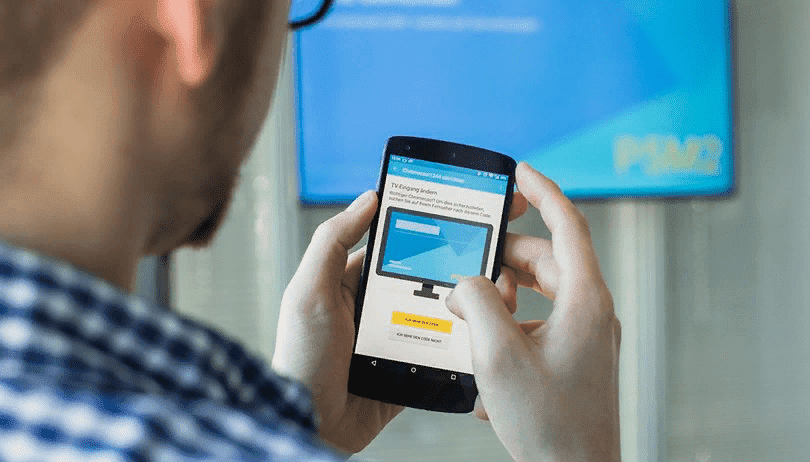Вы можете осуществить подключение смартфона или планшета Android к телевизору, для трансляции на большой экран фото или видео. Есть несколько способов сделать это, все они описаны в этой статье.
Подключите телефон к Smart TV без проводов
Подключить телефон к Smart TV довольно просто благодаря Wi-Fi Direct. Это стандарт, который позволяет устройствам соединяться друг с другом, не требуя беспроводной точки доступа, и позволяет беспрепятственно подключить телефон к Smart TV. Хотите транслировать видео с YouTube или Twitch? Во-первых, вам нужно включить Wi-Fi Direct на вашем телевизоре (большинство современных смарт-TV должны поддерживать его), затем открыть выбранный контент на телефоне, нажать кнопку «Поделиться» и выбрать Wi-Fi Direct. Ваш телевизор должен появиться в списке устройств. Просто выберите его и начните вещание!
Если вы хотите поделиться своими фотографиями с друзьями и семьей, это также возможно с помощью Wi-Fi Direct. В приложении Google Фото просто выберите те, которые вы хотите показать, и снова нажмите кнопку «Поделиться».
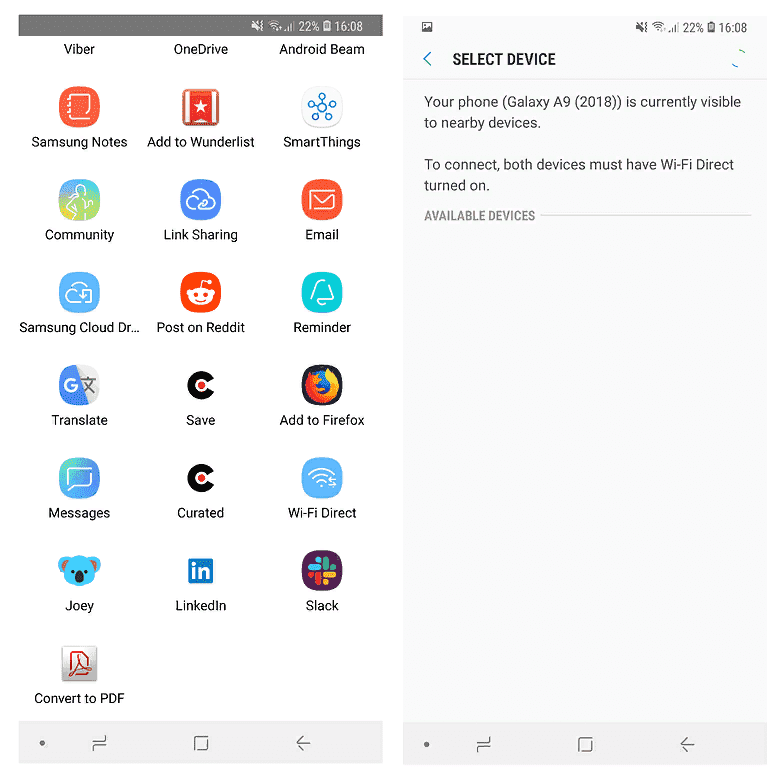
Конечно, вы также можете транслировать и игровой процесс на большом экране. Для этого некоторые умные телевизоры таких крупных производителей, как Sony и Samsung, предлагают дублирование экрана, что позволяет отображать контент на большом экране. В телефонах Samsung есть опция Smart View, которая автоматически выполняет поиск близлежащих TV и устройств Chromecast.
Использование Bluetooth для подключения телефона к вашему Smart TV также является полезной опцией, но только для потокового аудио. Конечно, это может пригодиться, если вы используете сервис, такой как Spotify, и хотите воспроизводить музыку на телевизоре, подключенном к мощной звуковой системе.
Правильное приложение может помочь
Бесплатные потоковые приложения, такие как «iMediaShare — Фото и Музыка», тоже помогут вам в этом вопросе. Они позволяют передавать фотографии, видео и музыку со смартфона или планшета на Smart TV или другие устройства с поддержкой DLNA, такие как звуковые системы и телевизионные приставки. С iMediaShare вы можете выбрать определенные типы файлов, а также воспроизводить видео в автоматическом режиме на вашем телевизоре. Другим вариантом является установка приложений Android на самом телевизоре.
Передача по беспроводной сети обычно связана с отложенным воспроизведением на телевизорах Smart TV. Это не имеет большого значения для трансляции изображений, но может сделать передачу видео немного раздражающей.
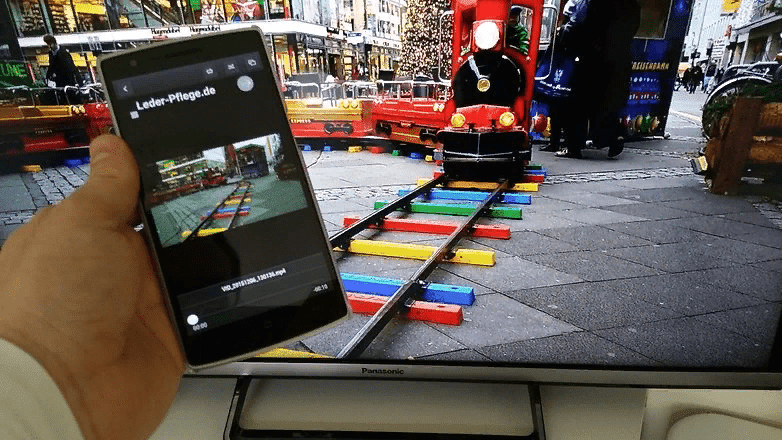
Используйте Google Chromecast
Также есть Google Chromecast. Это устройство позволяет транслировать контент со смартфона или планшета Android прямо на телевизор. Все, что вам нужно для запуска — это приложение Google Home, которое вы бесплатно найдете в магазине Play Store, и подключите Chromecast к порту HDMI вашего телевизора.
В меню приложения Google Home просто выберите «Cast Screen / Audio», затем нажмите синюю кнопку и выберите устройство, к которому вы хотите подключиться.
Кроме того, на некоторых устройствах есть кнопка «Cast», находящаяся на панели быстрых настроек, которая открывается сверху вниз на экране вашего устройства. Если опция Cast недоступна, вы можете добавить ее к быстрым настройкам в настройках вашего телефона.
Есть много приложений для Chromecast, таких как Netflix. А тот, кто любит демонстрировать фотографии или видео друзьям, может транслировать контент через приложение «AllCast».
Используйте кабельное соединение (MHL)
Имейте в виду, что вы не всегда сможете передавать потоковое содержимое со своего телефона на телевизор по беспроводной связи. Любой, кто хочет избежать подобных проблем, должен установить прямое подключение к Smart (или обычному) телевизору. Вы можете сделать это с помощью смартфона или планшета через кабель HDMI.

Также эту проблему можно решить с помощью расширителя USB-порта Mobile High-Definition Link (MHL). MHL 3.0 даже позволяет передавать по HDMI контент 4K с мобильных устройств на телевизоры Ultra-HD.
SlimPort как альтернатива MHL для старых устройств
Google, наряду с другими производителями телефонов, поддержал не MHL, а SlimPort. Помимо HDMI, Slimport может использоваться в сочетании с USB для вывода сигнала на DVI, VGA и DisplayPort. К сожалению, это было только до Nexus 6P и Nexus 5X. Ни один из них по-прежнему не поддерживает выход HDMI, SlimPort или MHL.
Совместимые с SlimPort устройства становятся все более редкими, хотя некоторые производители, такие как LG и HTC, все еще включают поддержку MHL и / или Slimport в своих телефонах.

Что ещё можно попробовать
Если ни беспроводная потоковая передача, ни MHL / SlimPort не являются решением для подключения смартфона Android к телевизору, возможно, вы можете просто подключить его к USB-порту телевизора. Таким образом, сохраненные фотографии и видео также могут отображаться на телевизоре с внутренней памяти или с карты microSD.
Вы использовали эти методы для подключения телефона к телевизору? Или у вас есть альтернативный метод? Дайте нам знать об этом в комментариях!